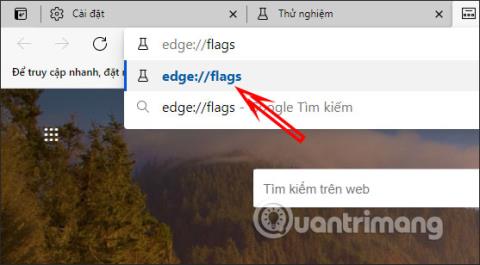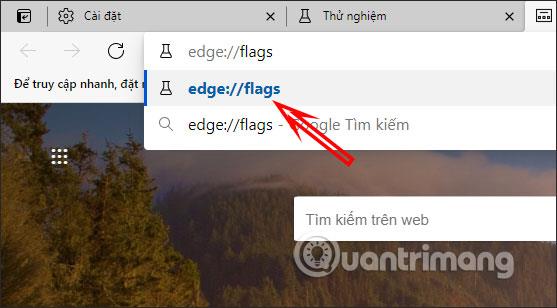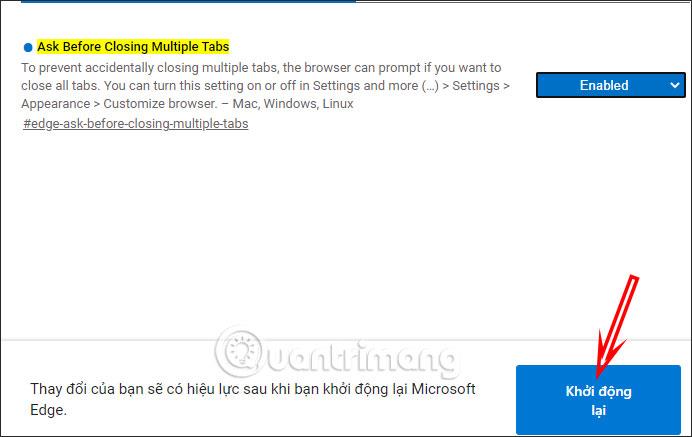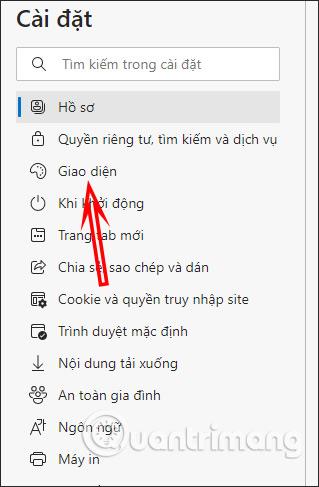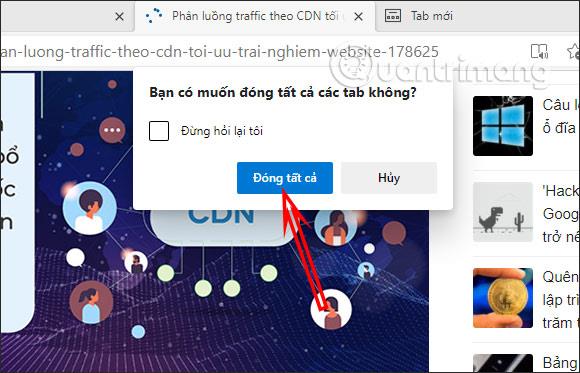Atverot daudzas cilnes pārlūkprogrammā Microsoft Edge un nejauši nospiežot aizvēršanas pogu, visas strādājošās cilnes tiks aizvērtas. Darbs, ko veicat pārlūkprogrammā, netiks saglabāts. Lai ierobežotu situāciju, kad Microsoft Edge nejauši tiek aizvērtas cilnes, varat ieslēgt paziņojumu, ja vēlaties aizvērt visas pārlūkprogrammas cilnes. Pirms visu cilņu aizvēršanas tiks parādīts uznirstošais logs, kurā tiek jautāts, vai lietotājs noteikti aizvērt cilnes. Tas ierobežos situāciju, kad jūs kļūdaini aizverat atvērtās cilnes pārlūkprogrammā. Tālāk esošajā rakstā ir sniegti norādījumi, kā ieslēgt paziņojumus, lai aizvērtu vairākas cilnes programmā Microsoft Edge.
Norādījumi, lai Edge izslēgtu vairāku ciļņu aizvēršanu
1. darbība:
Lietotāji atver pārlūkprogrammu Microsoft Edge un adreses joslā ievada edge://flags un nospiediet taustiņu Enter, lai piekļūtu.
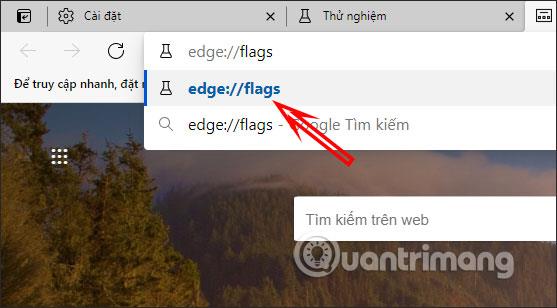
2. darbība:
Pēc tam lodziņā Meklēt karodziņi ievadām atslēgvārdu Jautāt pirms vairāku cilņu aizvēršanas, lai atrastu šo karogu. Tagad jūs redzēsit zemāk redzamos rezultātus.
3. darbība:
Lietotājs pārslēgsies no noklusējuma uz iespējoto režīmu , pēc tam tālāk noklikšķiniet uz Restartēt , lai pēc pārlūkprogrammas restartēšanas aktivizētu funkciju.
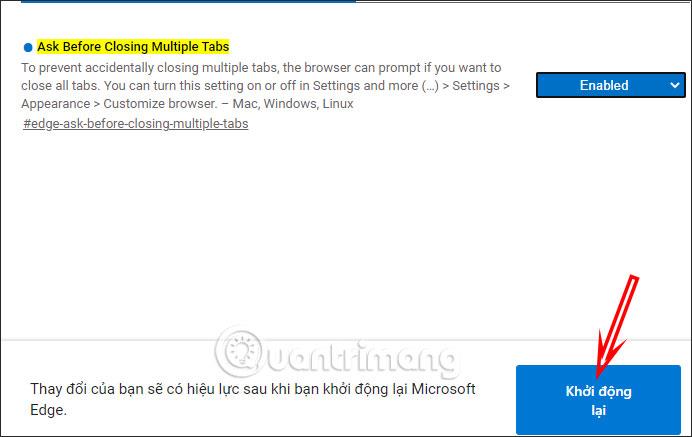
4. darbība:
Pēc pārlūkprogrammas restartēšanas noklikšķiniet uz 3 punktu ikonas pārlūkprogrammā un atlasiet Iestatījumi . Ekrāna kreisajā pusē esošajā sarakstā turpiniet noklikšķināt uz Interfeiss .
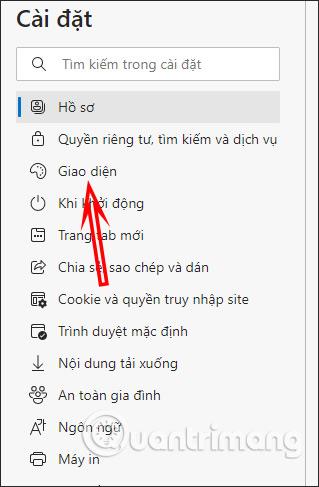
Tagad iestatījumos blakus sadaļai Jautāt pirms vairāku cilņu aizvēršanas velciet apļa pogu pa labi, lai aktivizētu šo iestatījumu.

5. darbība:
Tagad pārlūkprogrammā Microsoft Edge atveriet vairākas cilnes un pēc tam noklikšķiniet uz pogas, lai cilnes izslēgtu. Tagad parādiet uznirstošo paziņojumu, kā parādīts zemāk. Varat atlasīt Aizvērt visu vai Atcelt šo opciju.
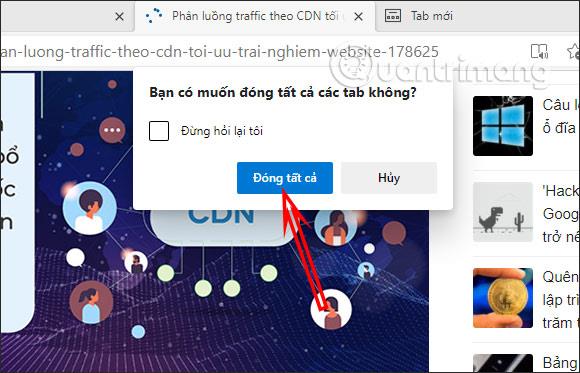
Video par to, kā iespējot atgādinājumus, lai aizvērtu vairākas cilnes programmā Microsoft Edge